私たちはそれを考慮しなければなりません PCの電源がオンになっている 、多数のプロセスとアプリケーションが自動的に起動されます。 これに、最初に実行するプログラムを追加する必要があります。 多くの場合、私たちが立ち上げた最初のソフトウェアソリューションのXNUMXつは、次のようなプレーヤーです。 VLC、したがって、セット全体がかなりの量のコンピュータリソースを消費します。
大部分は PCのハードウェアによって異なります 、動作するために特定のアプリケーションを閉じることを余儀なくされる場合があります。 これは、内部仕様の点ですでに古いまたは制限されていると見なされている機器で特に明白です。 そうしないと、本当に必要なプログラムを従来どおりに使用する場合に問題が発生する可能性があります。

私たちが通常ほとんどの時間実行し続けるいくつかの解決策があります。 ここで私たちは話している のようなブラウザ クロム 、Wordのようなテキストエディタ、前述 VLCメディアプレーヤー 、すべてに加えて Windows 単独で動作します。 実際、これらの行では、人気のあるものに焦点を当てたいと思います オーディオおよびビデオコンテンツプレーヤー 。 具体的には、このアプリケーションを最速かつ最も簡単な方法で完了するためのさまざまな方法を紹介します。
このように、あなたがすることは 大量のシステムリソースを解放する 他のプログラムですぐに使用できるようにします。 そのため、このプログラムを閉じて最も便利な方法を選択できるようにするための、すばやく効果的な方法について説明します。 この選択は、その時点で何をしているか、およびVLCプレーヤーを通常どのように操作するかによって異なります。
VLCプレーヤーを閉じるためのさまざまな方法
VLC Media Playerなど、最も使用されているメディアプレーヤーのXNUMXつを閉じて、PCリソースを解放する方法を見てみましょう。
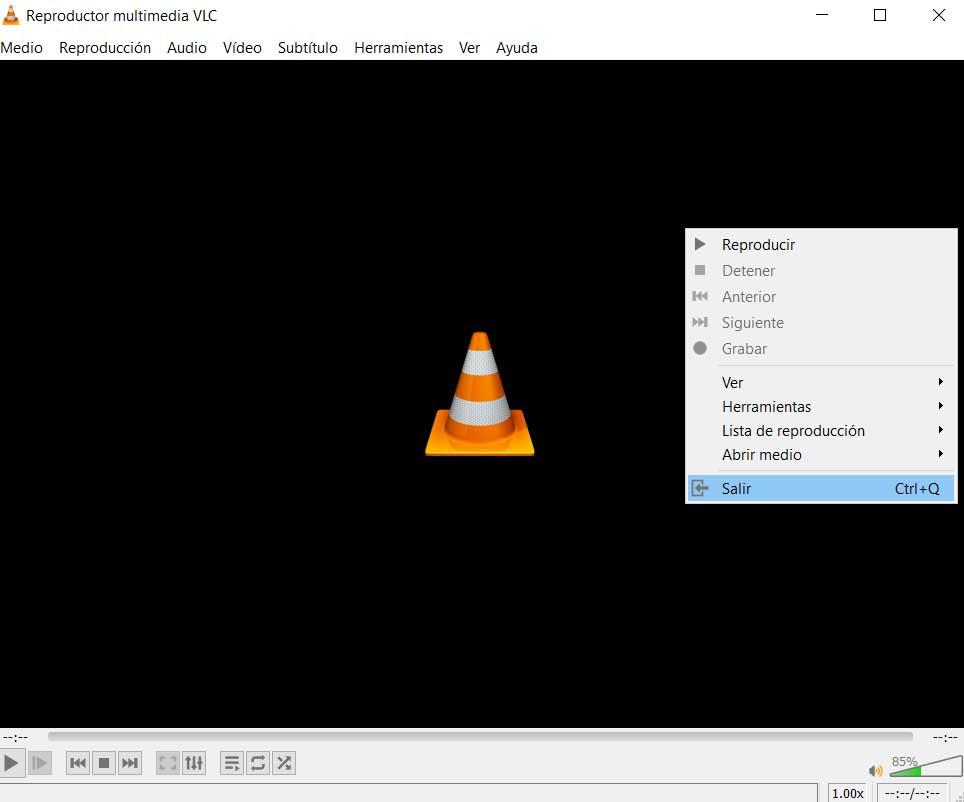
- プログラムのデスクトップから :このプログラムを閉じるための最も効果的な方法のXNUMXつは、メインデスクトップからです。 右ボタンをクリックして終了オプションを選択するだけです。
- VLCメニューから :いつものように、メインインターフェイスメニューからアプリケーションを閉じることもできます。 この場合、Middle/Exitメニューに移動するだけです。
- そのクロージングのプログラミング :もし私たちが持っているなら プレイリスト ロードすると、アプリケーションの終了を自動化することもできます。 これにより、このステップを無視できます。 これを行うには、メディアメニューに再度アクセスするだけで、この場合、プレイリストの最後にある[終了]オプションを選択できます。
- キーの組み合わせで – VLCを含め、プログラムを閉じるための最も効果的な方法と考えられる方法も知っておく価値があります。 急いでいる場合、またはより効果的になりたい場合は、アプリケーション自体に移動してキーボードショートカットを使用するだけです。 Altキー+ F4 .
- タスクマネージャーから :私たちが遭遇する場合もあります の問題または閉塞 マルチメディア再生アプリケーション。 ここで、プログラムを閉じる最も効果的な方法は、Windowsタスクマネージャからです。 Ctrl + Alt + ESCの組み合わせでアクセスすると、表示されるウィンドウで、VLCに対応するプロセスを終了する可能性があります。